Шейдеры в ТЛ Легаси помогут вам создать удивительные визуальные эффекты и добавить динамику в игру.
Установка шейдеров на ТЛ Легаси несложна, но требует программной поддержки. Сначала вам нужно установить мод OptiFine для Minecraft.
Шаг 1: Скачайте OptiFine с официального сайта разработчика для вашей версии игры.
Шаг 2: После скачивания установите OptiFine, запустив файл .jar через Java (TM) Platform SE binary.
Шаг 3: Откройте лаунчер игры, выберите профиль с OptiFine, запустите игру, чтобы проверить работу OptiFine. После этого можно устанавливать шейдеры на ТЛ Легаси!
| Скачайте шейдеры, совместимые с ТЛ Легаси, с официального сайта разработчиков шейдеров. | |
| Шаг 4: | Скопируйте скачанные шейдеры в папку "shaderpacks" внутри директории вашей игры. |
| Шаг 5: | Запустите игру, зайдите в настройки и выберите загруженные шейдеры в разделе "Шейдеры". |
| Шаг 6: | Настройте параметры шейдеров по вашему вкусу, если это необходимо. |
| Шаг 7: | Наслаждайтесь улучшенной графикой и эффектами шейдеров в игре! |
Теперь у вас есть все необходимые знания, чтобы установить шейдеры на ТЛ Легаси и наслаждаться улучшенной графикой в игре. Попробуйте разные шейдеры и настройки, чтобы найти самую подходящую для вас комбинацию.
Подготовка к установке

Шаг 1: Перед установкой шейдеров на тл легаси, убедитесь, что у вас установлена последняя версия игры. Обновите игру, если необходимо.
Шаг 2: Убедитесь, что ваш компьютер соответствует минимальным системным требованиям для работы с шейдерами. Проверьте требования на официальном веб-сайте разработчика шейдеров.
Шаг 3: Скачайте и установите необходимое программное обеспечение для работы с шейдерами. Обычно это файлы шейдеров и программы-просмотра шейдеров.
Шаг 4: Проверьте, есть ли у вас установленный и обновленный драйвер графической карты. Обновите драйвер, если необходимо, чтобы избежать возможных проблем совместимости.
Шаг 5: Создайте резервную копию игры перед установкой шейдеров. Это позволит вам восстановить игру в случае непредвиденных проблем или конфликтов.
Шаг 6: Следуйте инструкциям по установке шейдеров и программе-просмотрщику шейдеров.
Шаг 7: Запустите игру и проверьте работу шейдеров для тл легаси.
Обратите внимание, что некоторые шейдеры могут влиять на производительность или совместимость игры. При необходимости, измените или настройте шейдеры.
Загрузка шейдеров
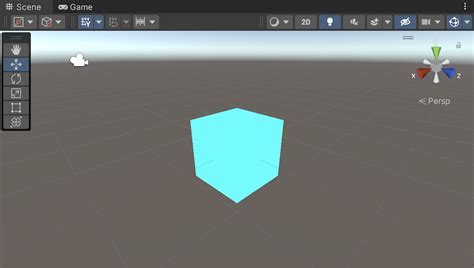
Для установки шейдеров необходимо выполнить следующие шаги:
- Найдите и загрузите нужный шейдер с помощью Интернет-ресурсов или специальных модификаций.
- Создайте папку "shaders" в корневой директории вашего клиента игры.
- Распакуйте загруженные шейдеры в созданную папку "shaders".
- Запустите игру и откройте настройки видео.
- В разделе "Шейдеры" выберите нужный шейдер из списка.
- Примените изменения и перезапустите игру для применения шейдеров.
После выполнения этих шагов, шейдеры будут успешно загружены и применены к вашей игре. Обратите внимание, что некоторые шейдеры могут требовать наличия определенных модификаций или других дополнительных файлов для работы правильно.
Установка шейдеров
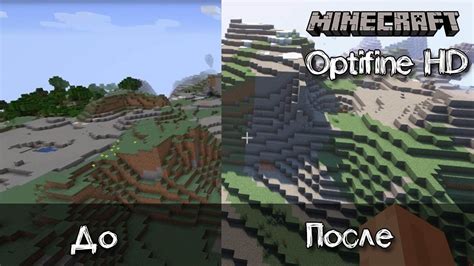
Установка шейдеров на тл легаси может показаться сложной задачей, но на самом деле она довольно проста. Вот пошаговая инструкция:
- Скачайте необходимые шейдеры с надежного источника или создайте их самостоятельно, если у вас есть необходимые навыки.
- Откройте папку с клиентом Minecraft и найдите папку "shaderpacks". Если ее нет, создайте ее самостоятельно.
- Скопируйте скачанные или созданные шейдеры в папку "shaderpacks".
- Откройте игру Minecraft и выберите профиль, который вы используете для игры в тл легаси.
- На главном меню нажмите на кнопку "Настройки" и затем выберите раздел "Шейдеры".
- В разделе "Шейдеры" вы увидите список доступных шейдеров. Найдите нужный шейдер в списке и нажмите на него.
- Нажмите кнопку "Применить" для активации выбранного шейдера.
После выполнения всех этих шагов шейдеры будут успешно установлены на тл легаси и вы сможете наслаждаться новым визуальным опытом игры.
Настройка шейдеров

Чтобы настроить шейдеры, следуйте инструкциям ниже:
- Откройте папку с игрой Tom's Legacy на вашем компьютере.
- Найдите папку "Shaders" внутри игровой папки.
- Откройте файл "Settings" в папке "Shaders" с помощью текстового редактора.
- Внесите изменения в файл "Settings" согласно вашим предпочтениям, например, можно изменить яркость, контрастность, насыщенность шейдеров.
- Сохраните файл "Settings".
- Перезапустите игру Tom's Legacy, чтобы применить новые настройки шейдеров.
Обратите внимание, что некорректные изменения в файле "Settings" могут привести к ошибкам или неработоспособности игры. Перед внесением изменений рекомендуется создать резервную копию файла "Settings".
Использование шейдеров позволяет настроить графику игры Tom's Legacy по своему вкусу и создать уникальный визуальный опыт. Экспериментируйте с параметрами шейдеров и наслаждайтесь улучшенной графикой в игре!